Apple er populært for sine sikkerhedsrettelser, og en af de udviklede softwareprogrammer, du kan bruge til at kryptere adgangskoder, er iTunes. Til at begynde med er opsætning af sikkerhedskopieringskryptering nyttig for at sikre og forhindre andre i at få adgang til dine private sikkerhedskopieringsdata. Det er almindeligt at glemme denne adgangskode, især når du sjældent har brug for den, bortset fra datagendannelse. Men ærgr dig ikke! Da denne artikel udforsker effektive måder, du kan bruge til at hente den mistede adgangskode for at genvinde adgang til den glemte adgangskode. Lad os gå i gang og fortsætte med hvordan man gendanner krypterede adgangskoder til iTunes backup ved at læse en del af dette blogindlæg.
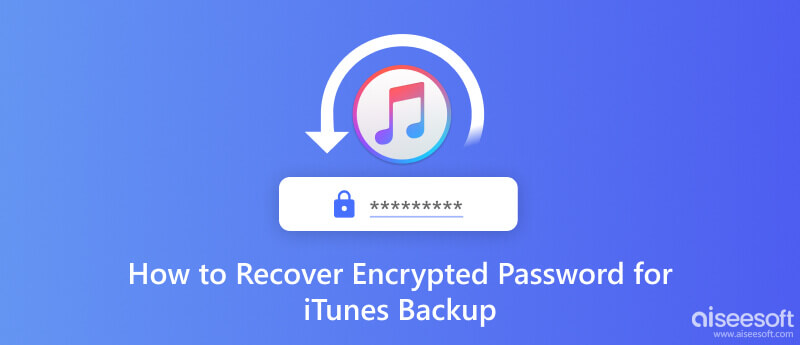
Desværre er der ingen gratis iTunes backup adgangskodegendannelsesmetode, som du kan bruge som standard, fordi kryptering iTunes sikrer, at sikkerheden og privatlivets fred for dine data er sikre. Den adgangskode, du angiver, gør det muligt at gendanne eller få adgang til det krypterede indhold. Højtideligt fungerer adgangskoden som en nøgle, og uden den forbliver dataene låst op for alle, der ønsker at prøve det.
Hvordan gendanner jeg iTunes backup-adgangskoden? Hvis der ikke er nogen måde at gendanne det, hvorfor så ikke oprette en anden? På denne måde vil du oprette en ny iTunes-sikkerhedskopi med en ny adgangskode, der er nemmere at huske. Følg nedenstående trin for at lære, hvordan du opretter en nyere sikkerhedskopifil.
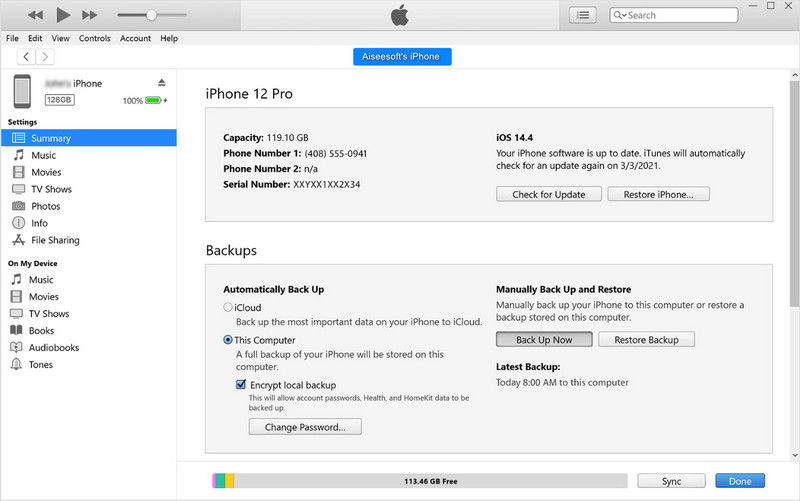
Brug backup nu:
For at oprette en krypteret sikkerhedskopi skal du klikke på Backup nu knappen, og processen med at sikkerhedskopiere vil tage noget tid, afhængigt af størrelsen på enheden og de data, den har. Denne proces vil oprette en sikkerhedskopi af alle dine data på din iOS-enhed.
Brug krypter iPhone-sikkerhedskopi:
For at oprette en krypteret skal du markere boksen Krypter iPhone tilbage først, klik derefter Backup nu. Derefter vil der være en prompt, hvor du bliver nødt til at tilføje en stærk, men let at huske adgangskode for at få adgang til og gendanne sikkerhedskopien senere hurtigt.
Hovednøglering er et hjælpeprogram på macOS, der giver brugerne mulighed for at administrere adgangskoder, krypteringsnøgler, certifikater og andre sikkerhedsrelaterede oplysninger. Det er en indbygget funktion på macOS, så du behøver ikke at downloade den. Følg trinene nedenfor for at genskabe den krypterede iTunes-sikkerhedskopiadgangskode med den.
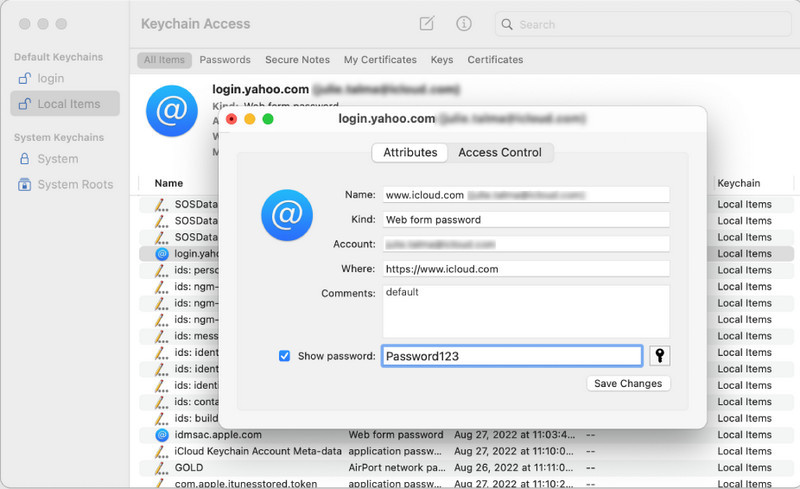
Sådan gendannes en glemt iTunes-sikkerhedskopiadgangskode på få minutter? Den bedste måde at gøre det på er at bruge Aiseesoft iPhone Unlocker. Det er en dedikeret app, der nemt kan låse op for eventuelle problemer, du støder på på din iOS-enhed. Nu tilføjede appen en ny funktion, hvor du nemt kan fjerne krypteringen af backupfilen, der er gemt på din iPhone. Selvom det er første gang, du gør det, behøver du ikke have ekspertfærdigheder. Du kan følge de trin, vi har tilføjet her, for nemt at udføre og låse op for iTunes-sikkerhedskopidataene.
100 % sikker. Ingen annoncer.
100 % sikker. Ingen annoncer.
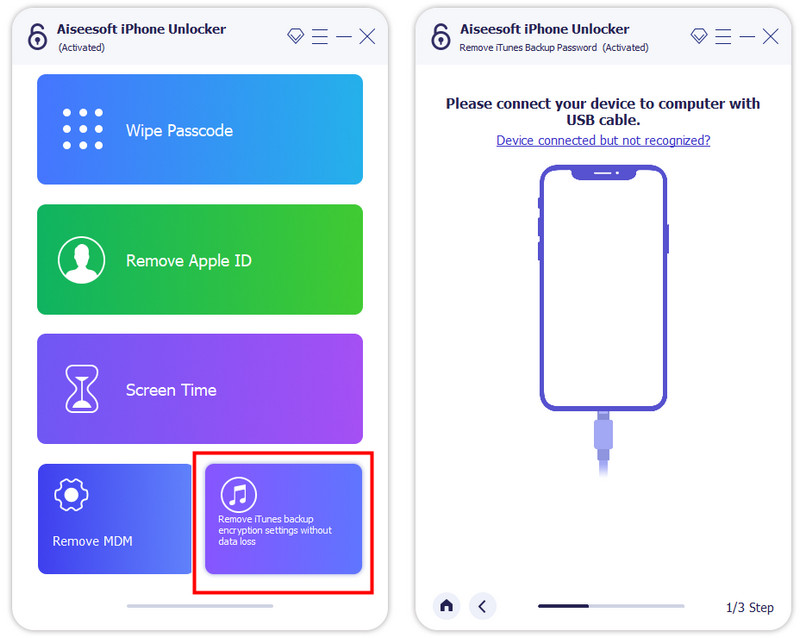
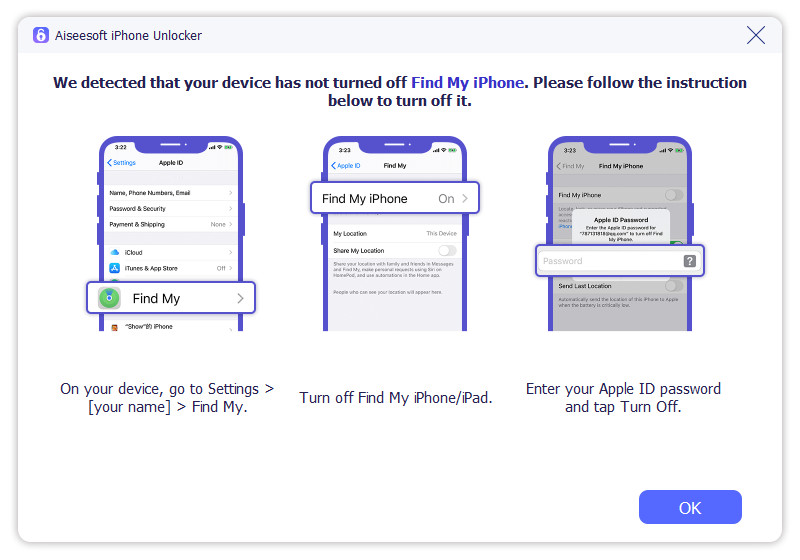
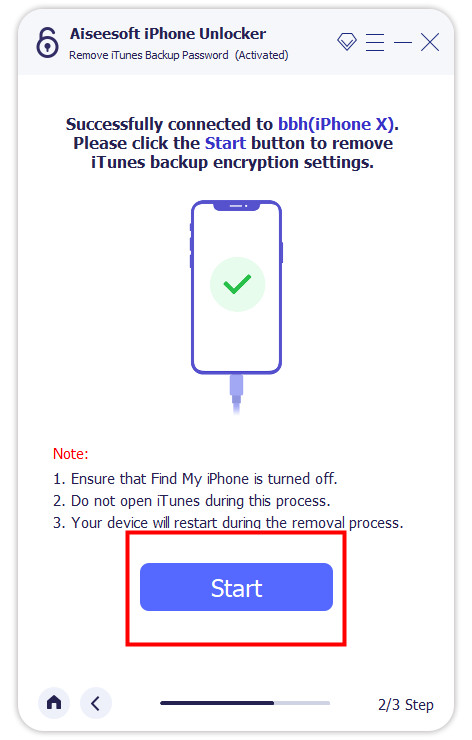
Hvordan låser jeg min iPhone-sikkerhedskopi op fra iTunes?
Tilslut din iPhone til din computer via et lynkabel, og åbn iTunes-appen. Klik på iPhone-knappen inde i appen og vælg Resume. Klik derefter på Gendan sikkerhedskopiering for at gendanne sikkerhedskopieringsdataene på iOS.
Hvad skal man gøre, når iPhone ikke opretter forbindelse til iTunes?
Der er flere faktorer hvorfor iPhone ikke kan oprette forbindelse til iTunes, såsom hardwareproblemer, en gammel version af iTunes og meget mere. Du kan finde relaterede artikler at læse og kende løsningen på, hvordan du løser det.
Hvorfor er min iTunes backup-adgangskode ikke indstillet?
Når du har valgt indstillingen Backup Now, mens du er i gang med at sikkerhedskopiere filen, vil der ikke være nogen kryptering knyttet til den, hvilket betyder, at alle kan få adgang til den. Så før du opretter en sikkerhedskopi, skal du først vælge Krypter iPhone-sikkerhedskopi og derefter klikke på knappen Sikkerhedskopier nu.
Hvad er fejl 9006?
Fejl 9006 er en fejlkode, der kan opstå i iTunes, når du forsøger at opdatere eller gendanne en iPhone, iPad eller iPod touch. Den er ledsaget af en fejlmeddelelse, der siger: Der var et problem med at downloade software til iPhone. Der opstod en ukendt fejl (9006). Så, iTunes fejl 9006 kan stadig rettes ved hjælp af tredjepartsapps og genstart af operativsystemet.
Hvor lang tid tager det at nulstille din iTunes-adgangskode?
Hele nulstillingen af din iTunes-adgangskode tager typisk et par minutter til en halv time, afhængigt af de specifikke omstændigheder og potentielle forsinkelser. Det er vigtigt at bemærke, at disse tidsrammer er estimater og kan variere afhængigt af faktorer, der kan være nødvendige.
Konklusion
bedste video reparation software er allerede nævnt i dette blogindlæg, og vi har gennemgået dem ud fra, hvad de kan tilbyde dig i reparation af ødelagte videofiler. Det er svært at vælge det bedste, så vi vælger for dig, så du kan indsnævre, hvilket værktøj du skal bruge. Hvis du har brug for at vide, hvilken du skal bruge, foreslår vi Aiseesoft Video Repair.

Hvis du fastgør iPhone-skærmen låst, kan du fjerne en adgangskodefunktion meget. Og du kan også rydde Apple ID eller skærmtidskodeord let.
100 % sikker. Ingen annoncer.
100 % sikker. Ingen annoncer.